
Kim bir ekran görüntüsü almaya hiç ihtiyaç duymadı? Bir ekranı veya daha doğrusu ekranın bir bölümünü yakalamak söz konusu olduğunda, işler aşağı yukarı kolaydır. Mac'imiz bu işlemde bize yardımcı olan bir tuş kombinasyonuna sahip olduğundan (Shift, Command ve 4) İnternet'te bunu nasıl yapacağımızı araştırabiliriz. Ancak bir web sitesinin tamamını yakalamak söz konusu olduğunda işler çok karmaşık hale gelebilir. Özellikle şimdi birçoğu sonsuz kaydırma denilen şeyi seçti. Ama merak etmeyin çünkü amacımıza ulaşmak için yöntemler var. Bazılarını görelim.
Başlamadan önce, kullanabileceğimiz bazı araçların Safari dışındaki tarayıcılarla çalıştığını söylemek istiyorum. Bu nedenle, diğer navigasyon motorlarını kullanmayanlardansanız, aşağıdaki eğitim size biraz sıkıcı gelebilir. Elbette sizi Firefox veya Google Chrome gibi diğer tarayıcıları kullanmaya teşvik etmek isterim. İkincisi, çalıştırmak için en güvenli ve hatta en hafifi olmayabilir, ancak dünya çapında bu kadar yaygın olarak kullanıldığından, geliştiriciler, kullanıcı olarak hayatımızı kolaylaştırmak için bize hizmet eden uzantılar oluşturmak için ona yöneliyor: araçlar oluştur aşağıda görmek istediklerimiz gibi.
Mac'lerimizde varsayılan tarayıcı olan Safari ile başlıyoruz

Safari'den ekran yakalamanın şimdiye kadar görülen en basit yollardan biri olabileceğini söylemeliyim. Şimdi sorun, Web'de çok fazla içerik olduğunda ve diyelim ki, yakalanan her şeyi derlemeniz gerektiğinde ortaya çıkıyor. Bazen takılıyor ve hedefe ulaşılamıyor. Ek olarak, hem eksik hem de eksiksiz ekran görüntülerinden tam olarak kaçınmaya yarayan araçlar eklenmiş bazı Web sayfaları vardır. Yakalamak için, aşağıdakileri yapacağız:
Ekranda gördüğümüzü yakalamak istiyorsak, tuşuna basıyoruz. Shift, Komut ve 3. Bunu söylüyorum çünkü bazen gördüğümüz Web çok kapsamlı değil ve yakınlaştırmayı en aza indirebilir ve böylece tüm Web'i tek bir ekrana sığdırabiliriz. Tuş kombinasyonunu uygularız ve tüm bu Web'i yakalayabileceğiz. Mantıksal olarak, gördüklerimizi yakalarız, alt menüleri değil, diğer girdilere girmezsiniz...vb.
Şimdi, eğer web daha uzunsa, o zaman seçeneklerden biri:
- Web'i PDF formatında yazdırın. Bununla, kaydırmadan bile önümüzde bulunan tüm web'i bu formatta yakalayabileceğiz. Ancak dikkatli olun, içerdiği bilgi miktarı nedeniyle bunun gerçekleşmediği ve PDF'nin asla oluşturulmadığı zamanlar vardır.
adresine gitmeyi unutmayın masa Safari'de yapılan ekran görüntülerinin varsayılan olarak kaydedildiği yer burasıdır.
Krom. Çok yardımcı olacak birçok uzantıya sahip tarayıcı
bunu zaten söyledik krom Belirli yönlerden sınırlı veya en azından belirsiz gizliliği nedeniyle Mac'lerimiz için en iyi tarayıcı olmayabilir. Ancak yaygın olarak kullanılan bir tarayıcıdır ve bu nedenle hedefimize ulaşmamıza yardımcı olabilecek çok sayıda uzantı vardır.
Bakalım hangi seçeneklere sahip olabiliriz:
- yakala PDF olarak: Yakalamak istediğimiz Web'deyken bakışımızı sağ üst kenar boşluğuna yönlendiririz. Orada ve tarayıcının üst çubuğunda bulunan yazdırma seçeneğimiz var. Hedef kategorisinde PDF olarak kaydetme seçeneğimiz olduğunu görün. Akıllı. Bu arada, eğer söylediklerimi bulamazsan klavyeden Ctrl + P tuşlarına basarak yazdır penceresini aç.
- İle gidiyoruz Uzantıları bu tarayıcıdan:
- Örneğin, sayfayı resim formatında kaydetmek istiyorsak şunları kullanabiliriz: Harika ekran görüntüsü ve ekran kaydedici
2. Çalışan uzantılardan bir diğeri çağrı gerçekten iyi Atış. Aslında normalde kullandığım bu. Neden? Niye? basitliği, ekran görüntüsünü birçok biçimde kaydetme yeteneği ve bu uzantının Safari, Firefox, Edge, Opera, Vivaldi, Internet Explorer, SeaMonkey ve diğer Chromium tabanlı tarayıcılarla uyumlu olması nedeniyle. Ama buna ek olarak, evet veya evet çalışan bir programdır. Beni asla hayal kırıklığına uğratmadı ve beni asla hayal kırıklığına uğratmadı. Ne kadar ağır olurlarsa olsunlar ve oluşturduğu PDF ne kadar megabayt kaplarsa kapsın, her zaman Web ekran görüntüleri almayı başardı. (Genellikle PDF olarak yakalarım). Ama aynı zamanda yakalarken bize sunduğu seçenekler çok geniştir.Düzenleyebiliriz, anında yakalayabiliriz. Tüm içeriği yakalamak için kendi başına nasıl kaydırıldığını görebilmek çok güzel.
Kenar tarayıcı
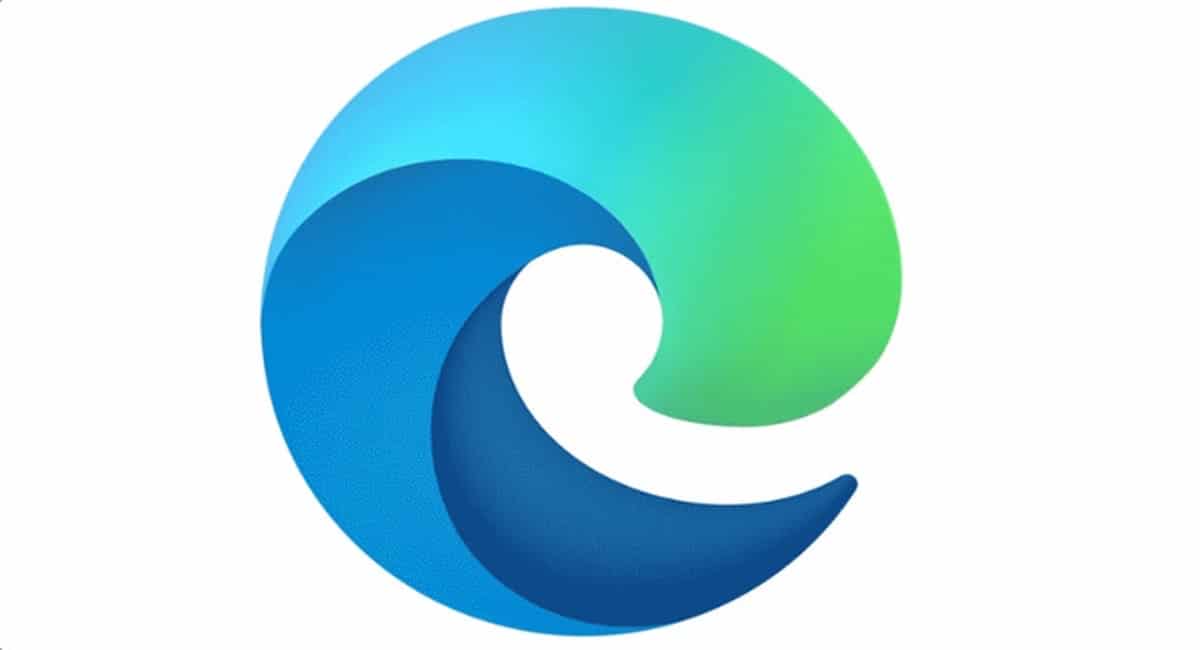
Microsoft'un tarayıcısı da tüm Web'i yakalamanın farklı yollarına sahiptir. Her zaman olduğu gibi, ekranı PDF formatında yazdırma seçeneğimiz var, ancak bu seçeneğin ve bu tarayıcıda benim için neredeyse hiç iyi çalışmadığı doğru. Web ile her zaman karşılaştığım için mi bilmiyorum. sınırlamalarıveya Edge istemediği için.
Şimdi, yukarıdaki uzantıyı yükleyin. pişman olmayacaksın
Firefox'ta yakalayın

Gibi web sayfalarını yakalamak istiyorsak Firefox'ta PDF'ler önce uyumlu bir uzantı indirmeliyiz PDF Büyücüsü, tamamen ücretsiz ve oldukça popüler. Bunu yapmak için uzantıyı cihazınızdan indirin. firefox'ta resmi adres. Uzantıyı yükledikten sonra onunla çalışmaya başlayabiliriz. Yakalamak istediğimiz Web'deyken aracı etkinleştirmemiz gerektiğini hesaba katarak.
simgesine tıklayın PDF Büyücüsü Araç çubuğunun sağ köşesinde PDF harfleri ve küçük bir sihirbaz şapkası şeklinde bulunur. Program, sihrini web sayfası yakalamadan PDF görüntüsünü otomatik olarak açarak yapacaktır. Şimdi sadece dosyayı kaydetmemiz gerekiyor ve bunu yapmak için üzerine tıklayın. indirme simgesi ekranın sağ üst köşesinde bulunan bir yaprak ve aşağıyı gösteren bir ok ile temsil edilir.